Come creare un modello di post singolo personalizzato in WordPress
Pubblicato: 2022-01-24Vuoi creare un modello di post personalizzato in WordPress?
La creazione di un modello di post singolo personalizzato ti consente di utilizzare layout diversi per post di blog specifici in WordPress. Anche se molti temi WordPress sono dotati di modelli di pagina personalizzati, la maggior parte non è in grado di creare layout di contenuto dei post personalizzati.
Questo articolo ti mostrerà come creare un modello di post singolo personalizzato in WordPress. Delineeremo diversi metodi in modo che tu possa sceglierne uno che funzioni meglio per il tuo sito WordPress.
Quando hai bisogno di un modello di post singolo personalizzato?
I modelli di post personalizzati di WordPress ti consentono di dare a determinati post sul tuo sito web un aspetto diverso. Ad esempio, potresti dare ai post in primo piano un layout distinto o creare un aspetto diverso per post specifici in diverse categorie.
Per farlo, avrai bisogno di un modello di post singolo personalizzato.
WordPress basa il suo modello di post singolo sulla gerarchia dei modelli di WordPress per impostazione predefinita. Ciò significa che utilizza il modello single.php per tutti i tuoi post.
Tutti i temi WordPress vengono forniti con il modello singolo predefinito. Tuttavia, alcuni temi possono anche includere modelli o layout di post singoli aggiuntivi che puoi utilizzare.
È simile al modo in cui WordPress gestisce i modelli di pagina singola. Per impostazione predefinita, esiste un unico modello utilizzato da tutti i temi, ma la maggior parte include file modello di pagina aggiuntivi che puoi utilizzare durante la modifica delle pagine in WordPress.
Come creare un modello di post personalizzato in WordPress
Ora che sai cos'è un modello di post singolo personalizzato, diamo un'occhiata a come crearne uno in WordPress. Di seguito, tratteremo diversi metodi in modo da poter scegliere quello che funziona meglio per te.
- Creazione di un modello di post singolo in WordPress con SeedProd
- Creazione di un modello di post singolo con l'editor blocchi di WordPress
- Creazione manuale di modelli di post singoli personalizzati in WordPress
Creazione di un modello di post singolo in WordPress con SeedProd
Il primo è un modo semplicissimo per creare modelli di post singoli personalizzati in WordPress. Useremo SeedProd, il miglior plugin per la creazione di temi WordPress sul mercato.
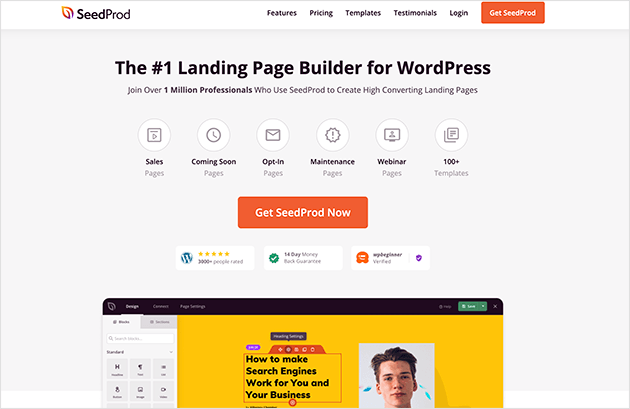
Con SeedProd, puoi creare un modello di post personalizzato in WordPress senza scrivere codice o modificare le cartelle dei temi di WordPress.
La prima cosa che devi fare è installare e attivare il plugin SeedProd. Per assistenza in merito, consulta questa guida dettagliata sull'installazione di un plugin per WordPress.
Dopo aver attivato SeedProd, vai su SeedProd »Impostazioni per inserire la tua chiave di licenza.

Puoi trovare queste informazioni sotto il tuo account sul sito Web SeedProd.
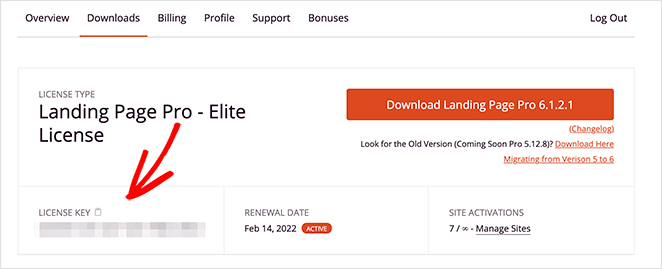
Quando usi SeedProd, sostituisce il tema che usi attualmente e ti consente di personalizzare ogni centimetro del tuo sito con il suo builder visivo drag-and-drop.
Ora vai su SeedProd »Costruttore di temi e fai clic sul pulsante Temi per iniziare.
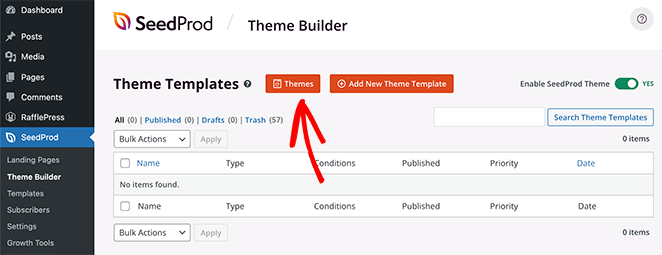
Da lì, vedrai una varietà di modelli di temi WordPress predefiniti che puoi utilizzare.
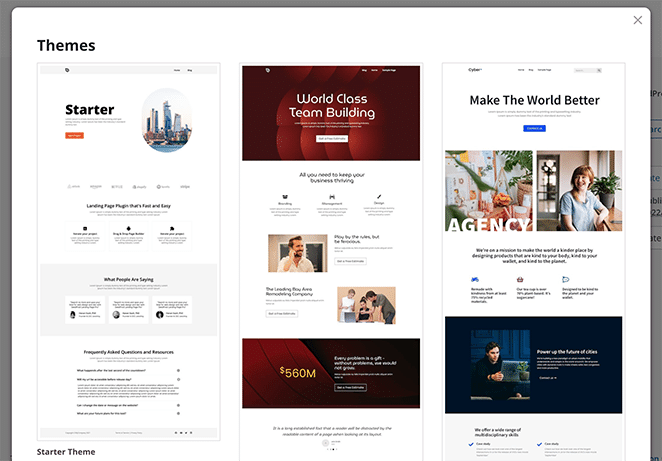
Per scegliere un tema, passa il mouse sulla miniatura e fai clic sull'icona del segno di spunta.
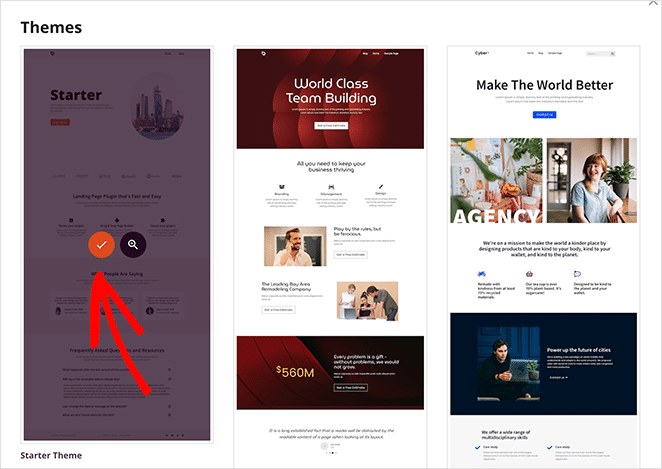
Dopo aver scelto un tema, vedrai un elenco di parti del modello, tra cui:
- Pagina singola
- Posto unico
- Blog e pagina Archivio
- Pagina iniziale
- Barra laterale
- Piè di pagina
- Intestazione
Questi sono tutti i diversi elementi che compongono un tema WordPress completo.
In genere, puoi accedere a queste parti del tema solo modificando i file del tema di WordPress. Ma con SeedProd, puoi vedere tutto in una semplice interfaccia visiva.

Come puoi vedere, SeedProd ha un modello di post singolo personalizzato per impostazione predefinita. Ma a differenza dell'editor WordPress predefinito e di altri temi, puoi personalizzare istantaneamente il modello visivamente.
Quindi, diamo un'occhiata a come personalizzare il modello di post singolo con SeedProd.
Trova la sezione Post singolo dal generatore di temi e fai clic sul collegamento Modifica design . Questo aprirà il tuo modello di post nell'editor visivo di SeedProd.
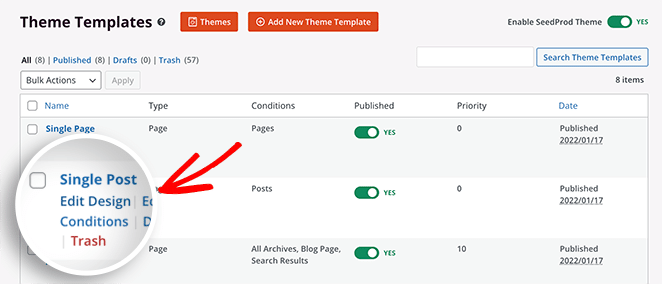
L'editor visivo di SeedProd ha un layout a 2 colonne. Sulla sinistra ci sono blocchi e sezioni che puoi aggiungere al tuo progetto. Quindi, sulla destra c'è un'anteprima in cui puoi vedere le modifiche in tempo reale.
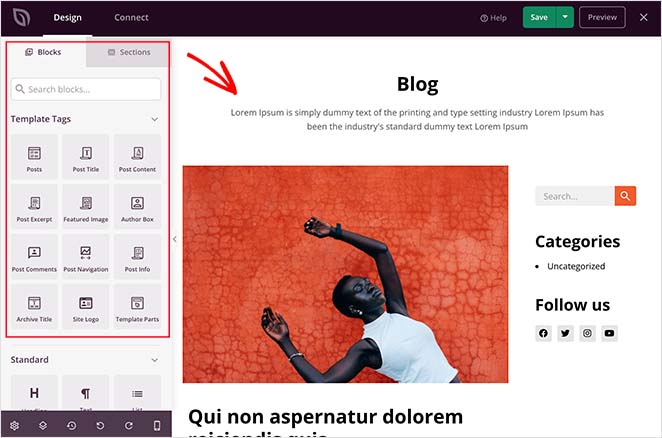
Fai clic in un punto qualsiasi del modello del tuo post per personalizzare il layout. Ad esempio, se fai clic sul titolo del post, vedrai le sue impostazioni nel pannello di sinistra.
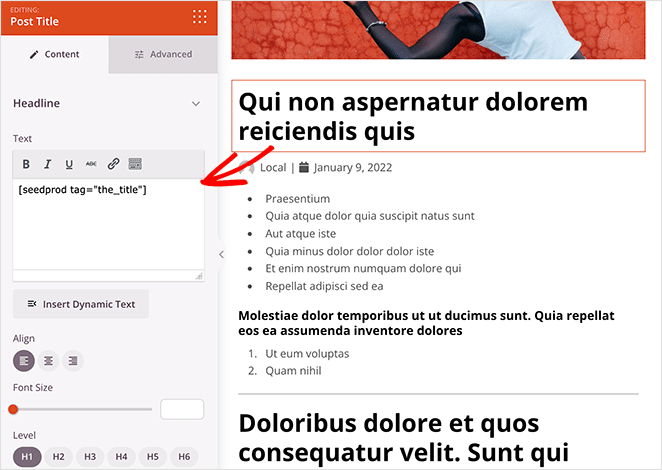
Da lì, puoi modificare il tag del titolo, l'allineamento, il livello del titolo e la dimensione del carattere. Puoi anche fare clic sulla scheda Avanzate per modificare i colori dei caratteri, la spaziatura e altri stili.
SeedProd utilizza i tag modello per inserire contenuti WordPress dinamici come titoli dei post, immagini in primo piano, commenti e altro. Ciò significa che puoi mostrare una varietà di contenuti nei tuoi post senza modificare direttamente il tuo singolo file di post.
Ad esempio, puoi trascinare il blocco dei post e aggiungerlo alla fine del contenuto del tuo post.
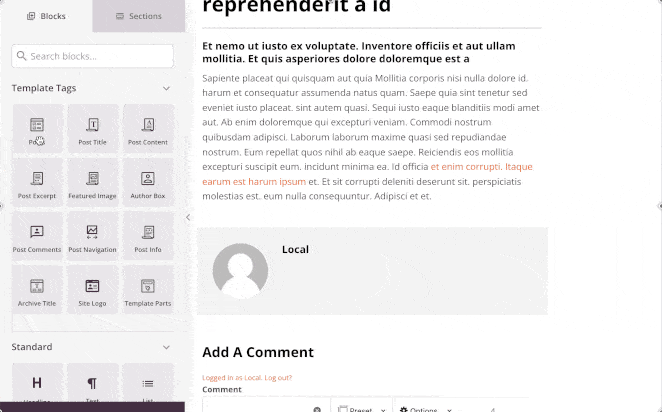
Quindi puoi configurarlo per mostrare il contenuto di categorie specifiche.
Sentiti libero di sperimentare blocchi diversi e giocare con le loro impostazioni. Dopo aver creato qualcosa che desideri utilizzare come modello di post, è il momento di salvarlo facendo clic sul pulsante verde Salva nell'angolo in alto a destra.
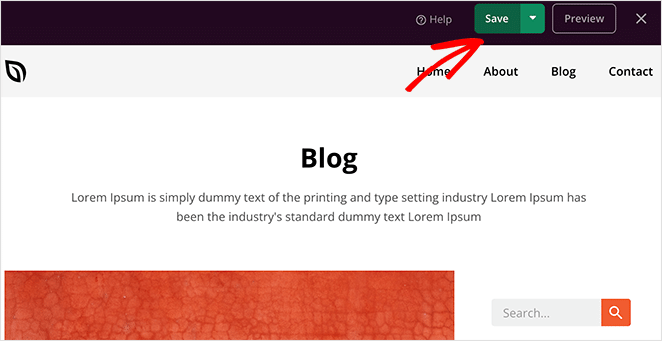
Puoi personalizzare il resto del tuo tema WordPress allo stesso modo. Ma se hai bisogno di un piccolo aiuto, dai un'occhiata a questa guida passo passo su come creare un tema WordPress personalizzato con SeedProd.
Quando sei soddisfatto di come appare tutto, assicurati di fare clic sull'interruttore Abilita tema SeedProd nell'angolo in alto a destra.
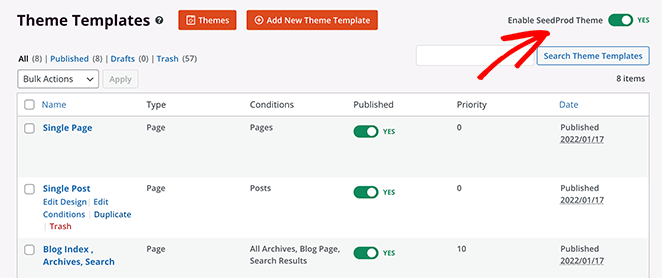
Ecco come appare il nostro nuovo modello di post singolo personalizzato:

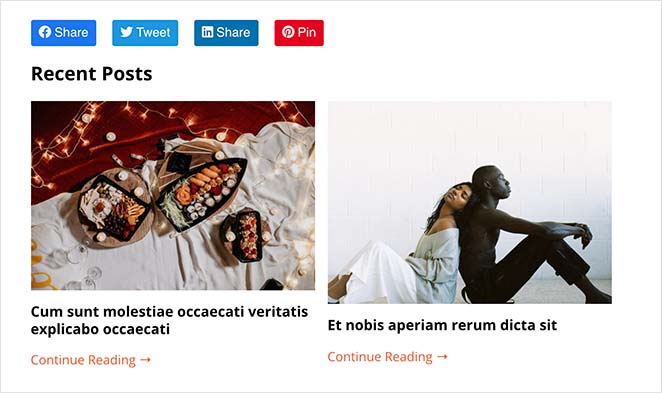
Come puoi vedere, abbiamo rimosso la casella dell'autore e aggiunto post correlati e pulsanti di condivisione sui social media utilizzando l'editor drag-and-drop di SeedProd.
Ma non si ferma qui. Con SeedProd puoi aggiungere tutti i modelli di post personalizzati che desideri, il che significa che puoi avere un layout diverso per ogni categoria di post, se lo desideri.
Per aggiungere un nuovo modello di post singolo, fai clic sul collegamento Duplica sotto il modello di post originale.
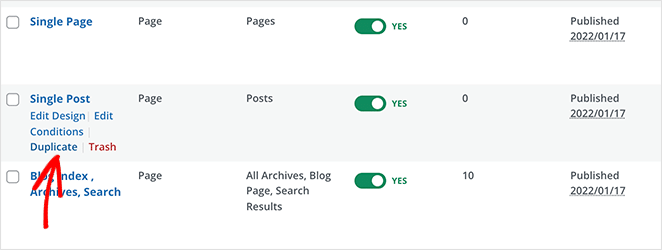
Ciò aggiungerà una copia del modello nella parte superiore della pagina dei modelli del tema.
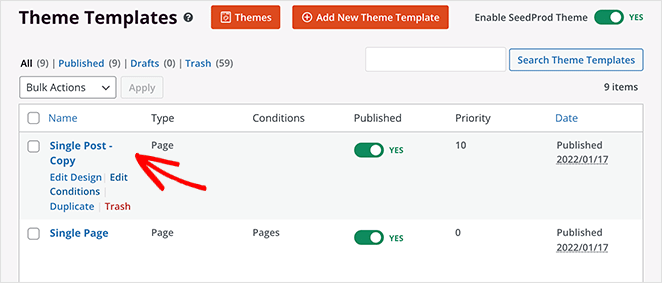
Ora vai avanti e personalizza il modello con un layout diverso come hai fatto in precedenza. Quando sei soddisfatto del design, salva le modifiche e torna alla pagina dei modelli.
Dopo aver personalizzato il tuo nuovo modello di post singolo, fai clic sul collegamento Modifica condizioni che apre una nuova finestra in cui puoi impostare dove verrà visualizzato questo modello.
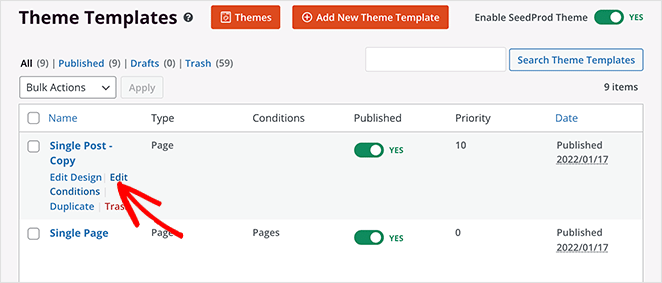
Assegna un nome al tuo modello, quindi sotto l'intestazione Condizioni , puoi scegliere il tipo di contenuto che desideri visualizzare. Ad esempio, se desideri che solo i post della categoria "Tutorial" abbiano questo layout particolare, scegli l'opzione "Ha una categoria" nella sezione Post.
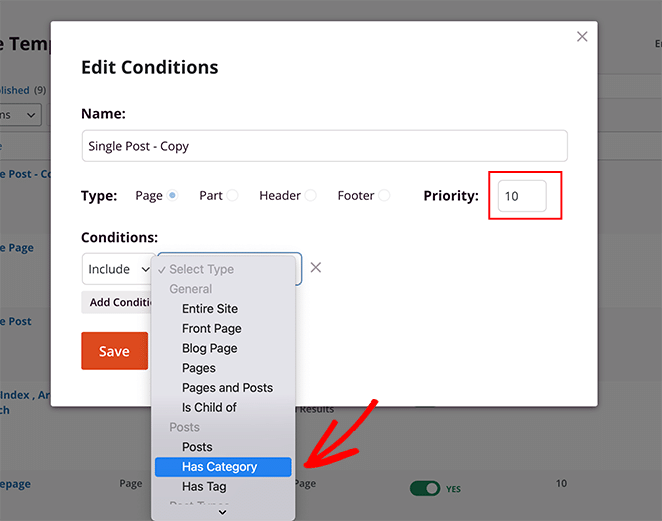
Quindi, inserisci le categorie che desideri includere, imposta la priorità su 10 e fai clic su Salva .
Ora, quando visualizzi i post di quella particolare categoria, mostreranno il tuo nuovo modello di post personalizzato.
Ecco come appare il nostro nuovo modello di post "Tutorial":
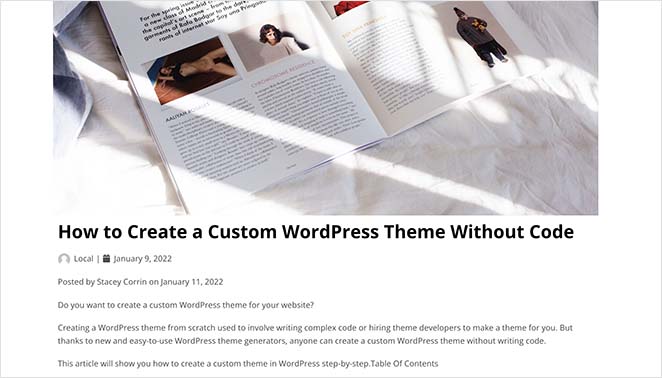
Per questo layout, abbiamo rimosso la barra laterale per rendere il layout a tutta larghezza. E se guardi questo screenshot:
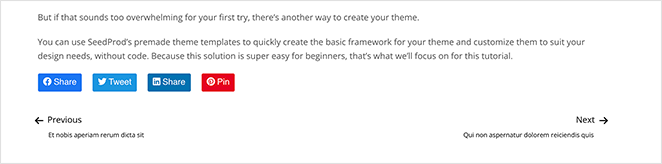
Puoi vedere che abbiamo rimosso i post correlati e la sezione commenti.
Questo è il modo più semplice per creare più modelli di post personalizzati in WordPress. Non richiede codice, non rovinerà alcun file del tema e non è necessaria alcuna esperienza tecnica.
Creazione di un modello di post singolo con l'editor blocchi di WordPress
Questo metodo prevede l'utilizzo dell'editor di blocchi di WordPress. A rigor di termini, questa soluzione non crea un modello di post; tuttavia, offre un modo semplice per salvare e riutilizzare ripetutamente i layout dei singoli post.
L'editor di blocchi di WordPress ha una funzione ingegnosa che ti consente di salvare e riutilizzare i blocchi sul tuo sito WordPress.
Uno di questi blocchi è il blocco "Gruppo" che ti consente di aggiungere diversi blocchi e pubblicare layout in un unico gruppo. Da lì, puoi salvare il tuo blocco personalizzato e riutilizzarlo in altri post del blog.
Con questo in mente, ecco come utilizzare il blocco di gruppo per salvare il tuo modello di post personalizzato.
Innanzitutto, vai su Post »Aggiungi nuovo dalla dashboard di WordPress e crea un nuovo post di WordPress. Successivamente, fai clic sull'icona più (+) e aggiungi un nuovo blocco "Gruppo" all'area dei contenuti.
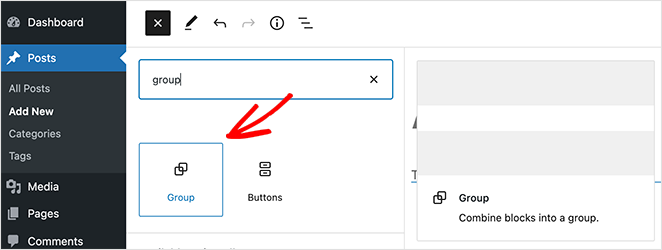
Ora puoi aggiungere blocchi all'interno del blocco Gruppo per creare un layout di post singolo. Puoi aggiungere qualsiasi blocco in quest'area, incluse colonne, testo, media, immagini e altro.
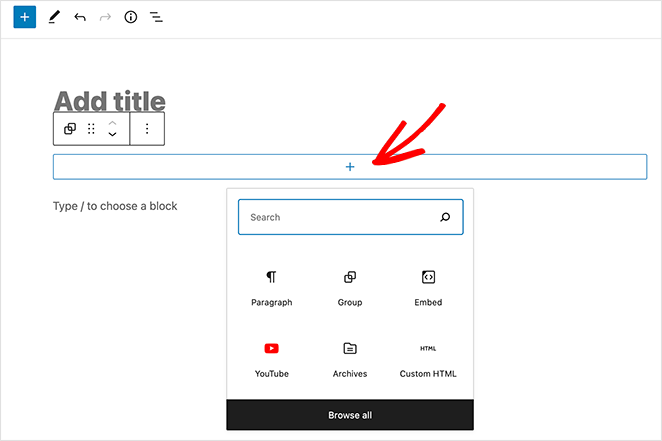
Quando sei soddisfatto del tuo layout, seleziona il blocco Gruppo, in modo che abbia un contorno.
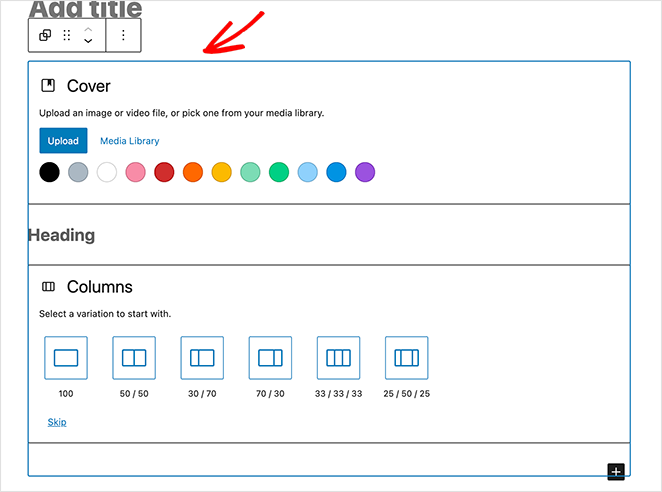
Da lì, fai clic sui 3 punti per espandere le impostazioni del blocco e fai clic sull'intestazione "Aggiungi a blocchi riutilizzabili".
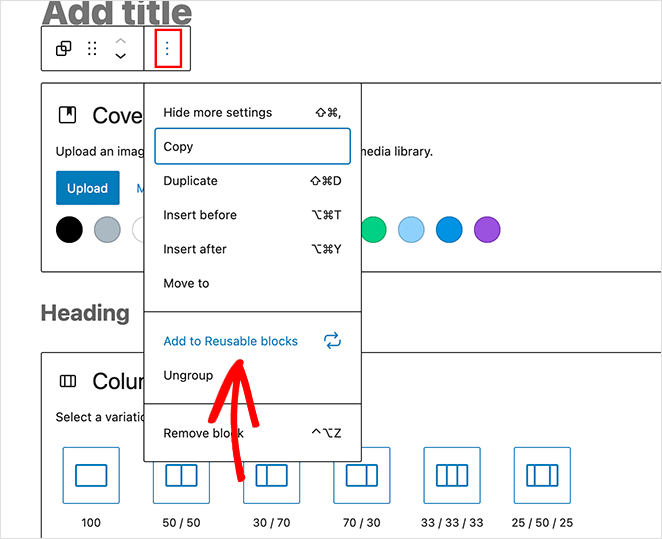
Quindi, dai un nome al blocco riutilizzabile. WordPress salverà automaticamente il gruppo e tutti i blocchi al suo interno.
Ora, ogni volta che aggiungi un nuovo post in WordPress, puoi fare clic sull'intestazione Blocchi riutilizzabili e fare clic sul modello di post singolo personalizzato per aggiungerlo al tuo editor di post.
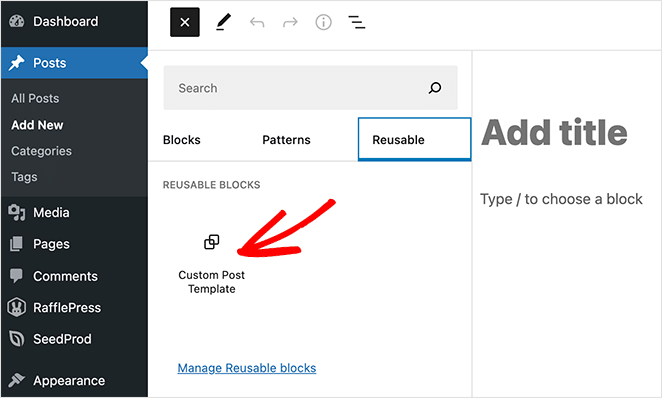
Dopo aver aggiunto il blocco all'area dei contenuti di WordPress, caricherà tutti i blocchi salvati in precedenza nel blocco di gruppo.
Anche se questo metodo ti consente di salvare layout personalizzati per i post del blog, non cambia il modo in cui il tuo tema gestisce i singoli post. Quindi, se desideri maggiore flessibilità, continua a leggere per più soluzioni di modelli di post singoli.
Creazione manuale di modelli di post singoli personalizzati in WordPress
Questo metodo è piuttosto avanzato perché comporta la modifica dei file del tema, la copia e incolla del codice e la scrittura di CSS personalizzati. Quindi usa questo metodo solo se sei sicuro e sai cosa stai facendo.
Innanzitutto, apri un editor di testo semplice come Blocco note sul tuo computer. Quindi incolla il seguente codice:
<?php
/*
* Template Name: Featured Article
* Template Post Type: post, page, product
*/
get_header(); ?>
Questo codice definisce un nuovo modello di post chiamato "Articolo in primo piano" e lo rende disponibile per post, pagine e tipi di contenuto del prodotto.
Dopo aver copiato e incollato il codice, salva il file come sp_single_post.php sul desktop.
Il passaggio successivo consiste nel caricare il file nella cartella del tema corrente di WordPress. Puoi farlo usando un client FTP.
Una volta che il file è a posto, accedi alla tua area di amministrazione di WordPress e crea o modifica un post. All'interno della schermata di modifica del post, scorri verso il basso fino a visualizzare la nuova meta box Attributi del post con un'opzione per scegliere un modello.
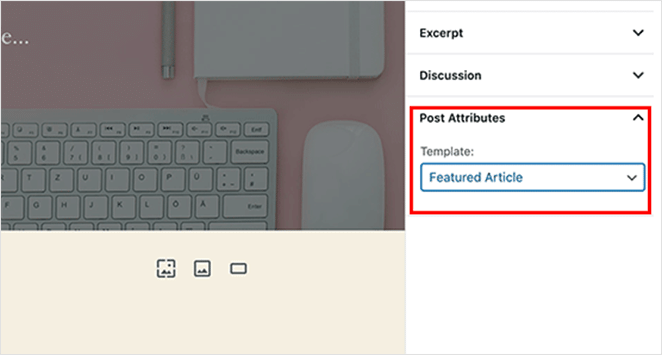
In questa sezione vedrai il tuo nuovo modello di articolo in evidenza. Per ora, selezionando il modello verrà visualizzata una schermata bianca perché è vuota.
Per risolvere il problema, dovrai aggiungere del codice per visualizzare il contenuto del tuo post. Il modo più semplice per farlo è copiare il codice dal file single.php del tuo tema e usarlo come punto di partenza.
Quindi apri il file single.php e copia tutto dopo la riga get_header() . Quindi, incolla il codice nel tuo file sp-single-post.php alla fine.
Da lì, salva il file e caricalo di nuovo sul tuo server.
A questo punto, il tuo modello avrà esattamente lo stesso aspetto del tuo vecchio modello di post singolo. Dovrai personalizzarlo aggiungendo classi CSS personalizzate, rimuovendo le barre laterali o qualsiasi altra modifica che desideri apportare.
Ecco qua.
Abbiamo condiviso 3 modi per creare un modello di post personalizzato in WordPress in questo articolo. Scegli il metodo con cui ti senti più a tuo agio e inizia a visualizzare i post del tuo blog come desideri.
Mentre sei qui, potrebbe piacerti anche questo post sull'anatomia di una landing page di successo.
Grazie per aver letto. Seguici su YouTube, Twitter e Facebook per ulteriori contenuti utili per far crescere la tua attività.
